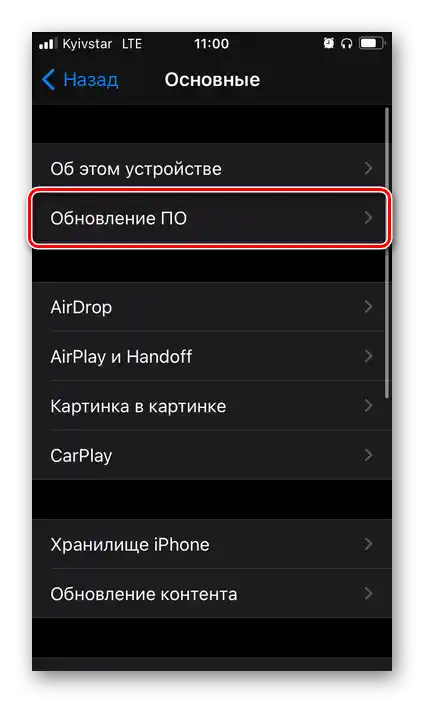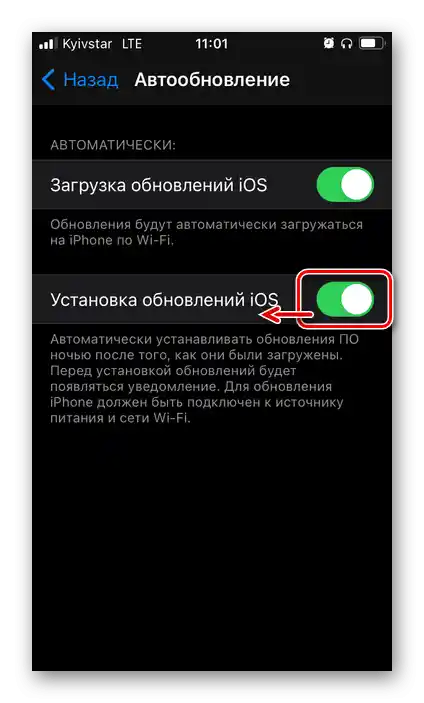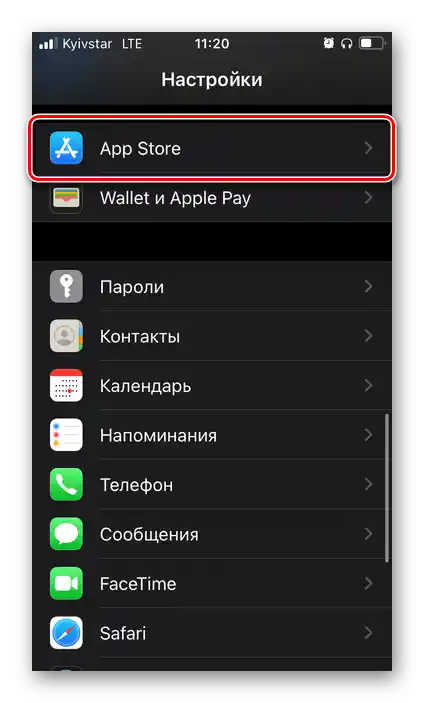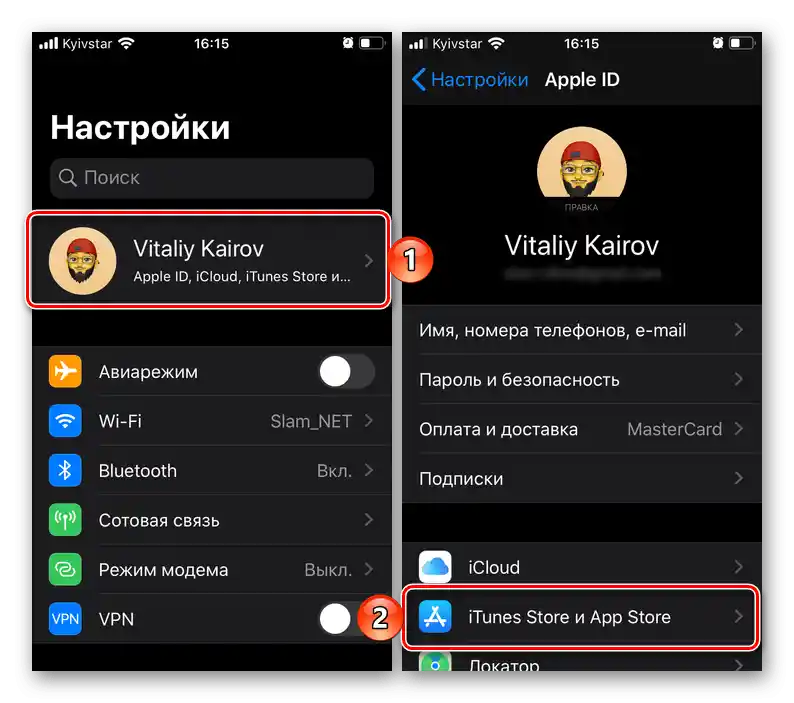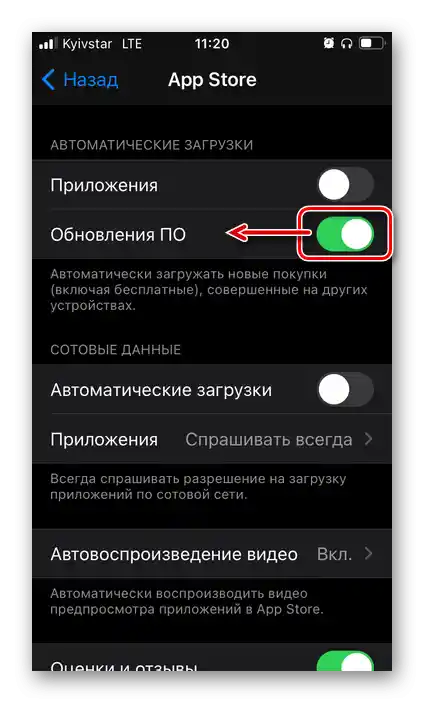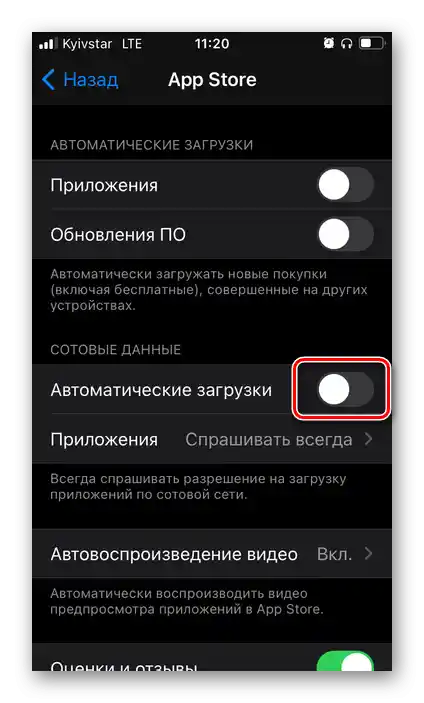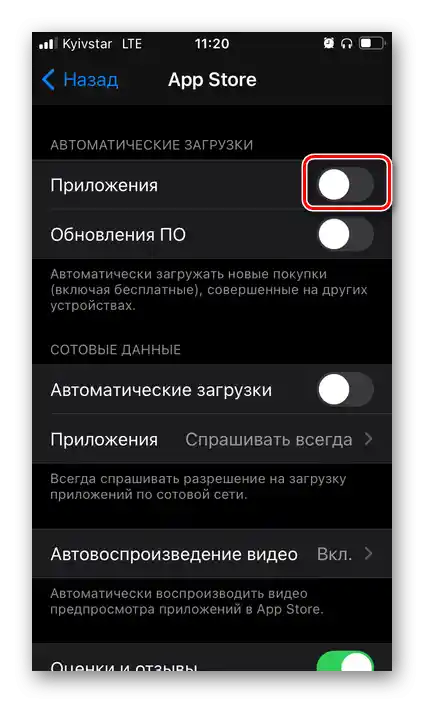Варіант 1: Операційна система
За замовчуванням iOS автоматично отримує оновлення, завантажуючи їх у фоновому режимі, а потім дозволяючи встановити вручну або роблячи це самостійно (залежить від заданих налаштувань). Щоб вимкнути цю можливість, хоча це і не рекомендується, дотримуйтесь наступної інструкції:
- Відкрийте "Налаштування" iPhone і прокрутіть їх трохи вниз.
- Перейдіть до розділу "Основні".
- Далі торкніться підрозділу "Оновлення ПЗ".
![Відкрити підрозділ Оновлення ПЗ в налаштуваннях iOS на iPhone]()
Дочекайтеся, поки буде виконано перевірку наявності оновлень.
![Очікування завершення перевірки наявності оновлень у налаштуваннях iOS на iPhone]()
Потім торкніться розташованого внизу пункту "Автооновлення".
- Якщо потрібно вимкнути тільки установку оновленої версії iOS вночі, коли iPhone підключений до зарядного пристрою та мережі Wi-Fi, деактивуйте перемикач навпроти відповідного пункту.
![Вимкнення автоматичного встановлення оновлень у налаштуваннях iOS на iPhone]()
Якщо ж, окрім інсталяції, потрібно заборонити ще й їх автоматичне завантаження, деактивуйте перший перемикач – це вирішить одразу обидві задачі.
- З цього моменту, якщо ви деактивували обидва тумблери в розглянутому вище розділі налаштувань, оновлення мобільної операційної системи більше не будуть ні завантажуватися, ні встановлюватися.
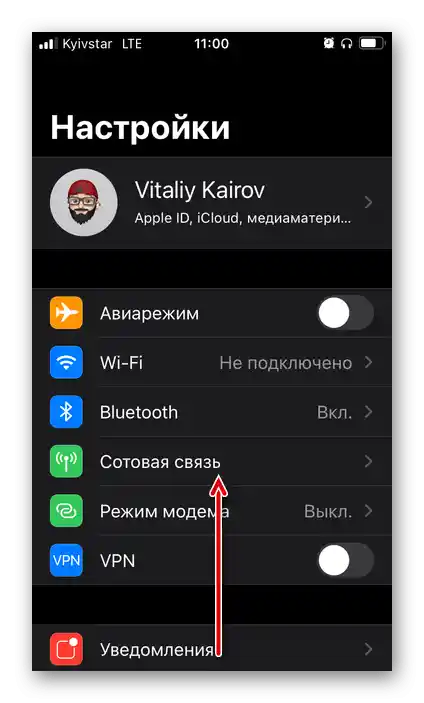
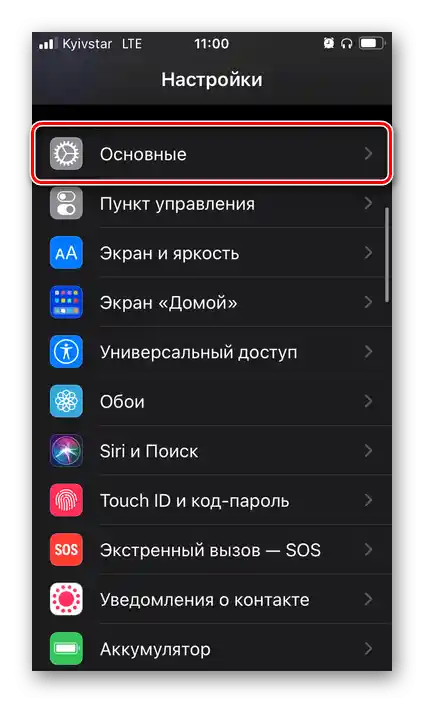
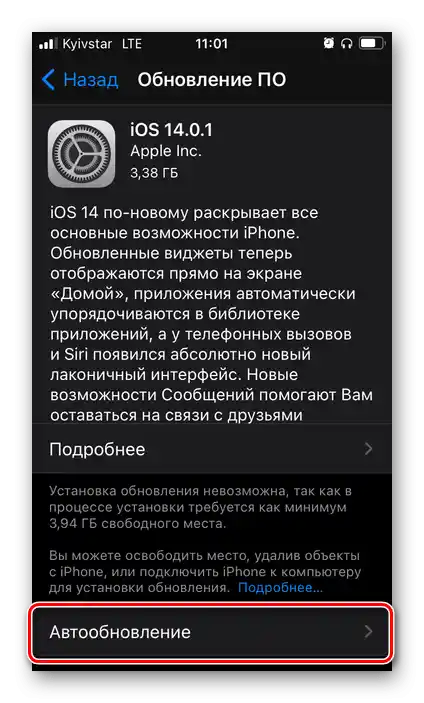
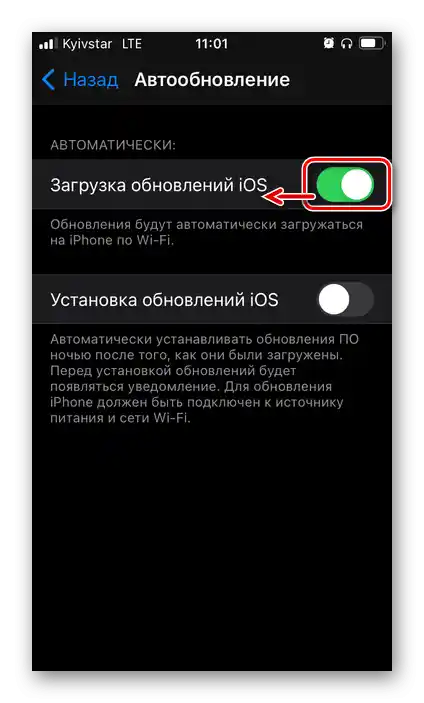
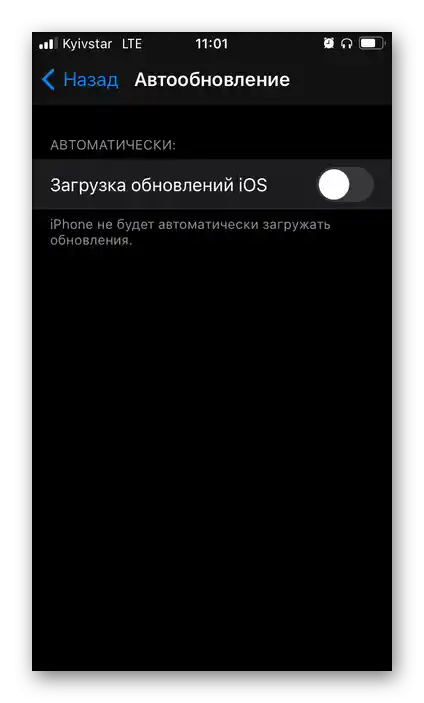
Читайте також: Як оновити iPhone до останньої версії iOS
Ще раз підкреслимо, що робити це не рекомендується, оскільки оновлення ОС містять не лише нові функції та різноманітні покращення, але й виправлення різних помилок, які могли бути допущені в попередніх версіях, а також патчі безпеки.
Варіант 2: Додатки
Усі програми, що встановлюються на iPhone з App Store, за замовчуванням також оновлюються в автоматичному режимі.Щоб заборонити їм це робити, виконайте наступне:
- Запустіть "Налаштування" і, якщо на мобільному пристрої встановлено iOS 14 або новішу версію, прокрутіть список доступних розділів вниз, знайдіть "App Store" і перейдіть до нього.
![Відкрити розділ App Store в налаштуваннях iOS на iPhone]()
В iOS 13 для вирішення поставленого перед нами завдання необхідно перейти до параметрів Apple ID — першого розділу "Налаштувань", — а потім з нього в "iTunes Store і App Store".
![Перехід до налаштувань iTunes Store та App Store на iPhone]()
В iOS 12 та попередніх версіях розділ "iTunes Store і App Store" доступний у основному переліку налаштувань.
- Вимкніть перемикач навпроти пункту "Оновлення ПЗ".
![Вимкнути оновлення ПЗ з App Store в налаштуваннях iOS на iPhone]()
Якщо деактивація отримання програмного забезпечення та його оновлень потрібна, зокрема, для економії мобільного трафіку, вимкніть розташований нижче параметр "Автоматично завантаження" в блоці "Сотові дані" (це стосується і оновлень, і установок, якщо увімкнено попередній параметр).
![Вимкнути автоматичне завантаження ПЗ через стільникову мережу з App Store в налаштуваннях iOS на iPhone]()
Порада: Якщо у вашому розпорядженні або в родині є більше ніж один мобільний пристрій Apple, що працює під управлінням iOS/iPadOS і з одним Apple ID, але ви не хочете, щоб на використовуваний iPhone встановлювалися програми, завантажені вами на інших пристроях, вимкніть перший пункт у розглянутому розділі налаштувань.
![Вимкнути автоматичну установку додатків з App Store в налаштуваннях iOS на iPhone]()
Читайте також: Як вимкнути синхронізацію між двома iPhone
- Тепер оновити встановлене з App Store програмне забезпечення можна буде тільки вручну. Про те, як це робиться, ми раніше писали в окремій статті.
Докладніше: Як оновити програми на iPhone